
时间:2021-01-31 13:00:42 来源:www.win10xitong.com 作者:win10
win10电脑更新怎么关闭的问题偶尔都会出现在大家使用win10系统的时候,要是您平时不是很喜欢折腾系统的话,面对win10电脑更新怎么关闭这样的问题肯定就不知道该怎么解决了。万一现在又找不到懂行的来解决,我们就只好自己来动手处理这个win10电脑更新怎么关闭的问题了,只需要进行以下的简单设置:1、我们点击电脑左下角的微软按钮,弹出的界面,我们点击设置;2、弹出的界面,我们点击更新和安全就搞定了。要是你还看得不是很明白,那么下面就是具体的解决win10电脑更新怎么关闭的操作图文教程。
如何关闭win10电脑更新
1.我们点击电脑左下角的微软按钮弹出界面,我们点击设置;
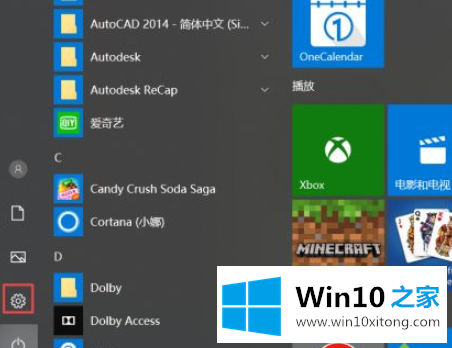

2.弹出界面,我们点击更新和安全;
3.弹出界面,更新我们的Windows,然后点击高级选项;
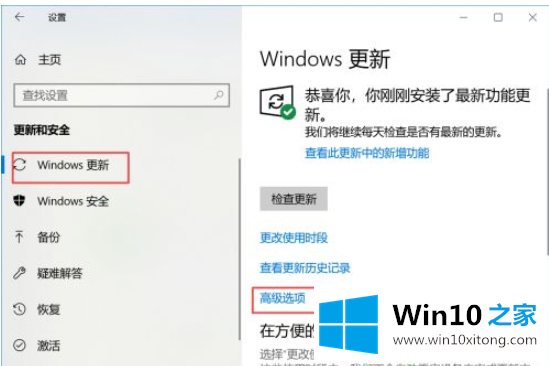
4.在高级选项中,我们将自动更新并关闭它。
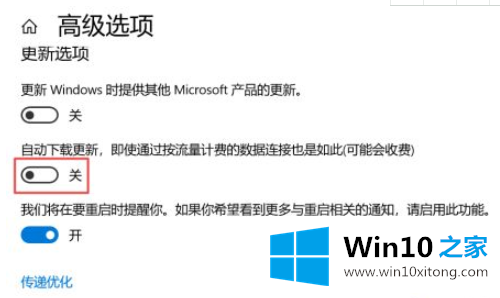
好了,这就是关闭和更新win10电脑的全部内容。如果不明白,请按照以上步骤操作。希望这个教程能帮到你。
win10电脑更新怎么关闭问题在以上文章中就已经非常详细的描述了解决办法,希望这篇文章对你有所帮助,谢谢大家对本站的支持。